1、打开PPT文档,点击“设计”--->“页面设置”
2、设置幻灯片大小为“全屏显示(4:3)”,单击确定按钮完成设置
第一步,我们打开PPT模版,选择我们需要使用的PPT模版,找到这一张。
请点击输入图片描述
第二步,复制这个模版,然后新建(ctrl+N)一个PPT文档,然后粘贴(ctrl+v),先将我们的模版粘贴到这一页,样子是有些奇怪的,因为大小不合适,下面我们就开始调整页面大小。
请点击输入图片描述
第三步,找到菜单栏的【设计】,然后选择下面的【页面设置】,点击一下就可以了。
请点击输入图片描述
第四步,在d出的菜单栏内,我们可以看到这里默认的幻灯片大小为4:3,这时候我们调整它的大小。
请点击输入图片描述
第五步,点击【全屏显示】右侧的倒三角,然后向下拉动滚动条,选择幻灯片的大小为【16:9】。并且可以调整幻灯片的方向。
请点击输入图片描述
第六步,点击确定之后,我们就看到了和之前模版一样的幻灯片了。这时候再调整一下整个幻灯片的背景颜色,就直接调用了模版了。很简单吧,一起来试试吧!
请点击输入图片描述
方法/步骤
首先使用2013版ppt新建一个pptx文档,先点击设计按钮
请点击输入图片描述
再点击右面大小。
请点击输入图片描述
在下拉菜单中很容易将页面设置为4:3就好了。(其实还有另外一个方法,就是通过设置母板来改变页面比例,你只需要依次打开视图>幻灯片母板>幻灯片大小>标准比例即可。)
请点击输入图片描述
欢迎分享,转载请注明来源:内存溢出

 微信扫一扫
微信扫一扫
 支付宝扫一扫
支付宝扫一扫
评论列表(0条)